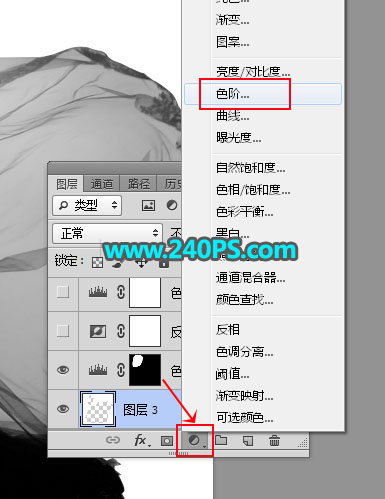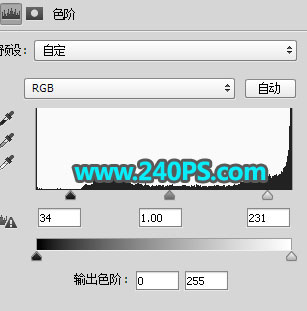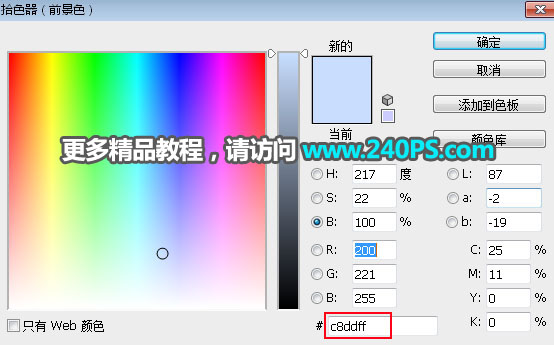Photoshop快速的摳出紅色婚紗新娘照片(2)
文章來源于 240PS,感謝作者 昀恒 給我們帶來經精彩的文章!設計教程/PS教程/摳圖教程2018-07-11
8、用套索工具勾出下圖所示的選區,按Shift + F5羽化5個像素。 9、創建色階調整圖層,把高光部分調亮,直到把灰色的背景調白,參數及效果如下圖。 10、創建反相調整圖層,效果如下圖。 11、創建色階調整圖層,增加
 情非得已
情非得已
推薦文章
-
 Photoshop使用通道工具摳出可愛的狗狗2020-03-15
Photoshop使用通道工具摳出可愛的狗狗2020-03-15
-
 Photoshop使用通道工具摳出逆光美女2020-03-08
Photoshop使用通道工具摳出逆光美女2020-03-08
-
 摳圖教程:詳解5種PS經典的摳圖方法2019-08-29
摳圖教程:詳解5種PS經典的摳圖方法2019-08-29
-
 Photoshop巧用通道超精細的摳兒童頭發絲教程2015-05-20
Photoshop巧用通道超精細的摳兒童頭發絲教程2015-05-20
-
 Photoshop完美摳出穿婚紗的新娘照片2013-11-07
Photoshop完美摳出穿婚紗的新娘照片2013-11-07
-
 Photoshop使用通道混合器給狗狗摳圖2012-10-25
Photoshop使用通道混合器給狗狗摳圖2012-10-25
-
 Photoshop給頭發蓬松的孩子摳圖并合成2012-06-19
Photoshop給頭發蓬松的孩子摳圖并合成2012-06-19
-
 Photoshop給白色婚紗摳圖并合成到風景照中2012-06-14
Photoshop給白色婚紗摳圖并合成到風景照中2012-06-14
-
 Photoshop詳細講解鋼筆工具在摳圖中的使用2011-08-30
Photoshop詳細講解鋼筆工具在摳圖中的使用2011-08-30
-
 Photoshop摳圖教程:摳出飄逸長發美女2011-03-30
Photoshop摳圖教程:摳出飄逸長發美女2011-03-30
熱門文章
-
 Photoshop快速摳出卷發的美女人像2021-03-04
Photoshop快速摳出卷發的美女人像2021-03-04
-
 人像PS摳圖:多頭發絲照片摳圖技巧
相關文章16822019-01-13
人像PS摳圖:多頭發絲照片摳圖技巧
相關文章16822019-01-13
-
 Photoshop快速摳出昏暗背景中的婚紗照
相關文章14722018-11-16
Photoshop快速摳出昏暗背景中的婚紗照
相關文章14722018-11-16
-
 Photoshop摳出復雜背景下的透明婚紗人像
相關文章9642018-09-14
Photoshop摳出復雜背景下的透明婚紗人像
相關文章9642018-09-14
-
 Photoshop完美摳出穿著透明婚紗的新娘
相關文章19882018-08-14
Photoshop完美摳出穿著透明婚紗的新娘
相關文章19882018-08-14
-
 Photoshop使用鋼筆和通道摳出婚紗人像
相關文章11062018-04-23
Photoshop使用鋼筆和通道摳出婚紗人像
相關文章11062018-04-23
-
 Photoshop摳出很多細頭發絲的人像照片
相關文章26122018-02-26
Photoshop摳出很多細頭發絲的人像照片
相關文章26122018-02-26
-
 Photoshop摳出披著透明婚紗的新娘
相關文章20162018-01-18
Photoshop摳出披著透明婚紗的新娘
相關文章20162018-01-18
-
 Photoshop快速摳出透明的婚紗人像照片
相關文章29382017-11-11
Photoshop快速摳出透明的婚紗人像照片
相關文章29382017-11-11